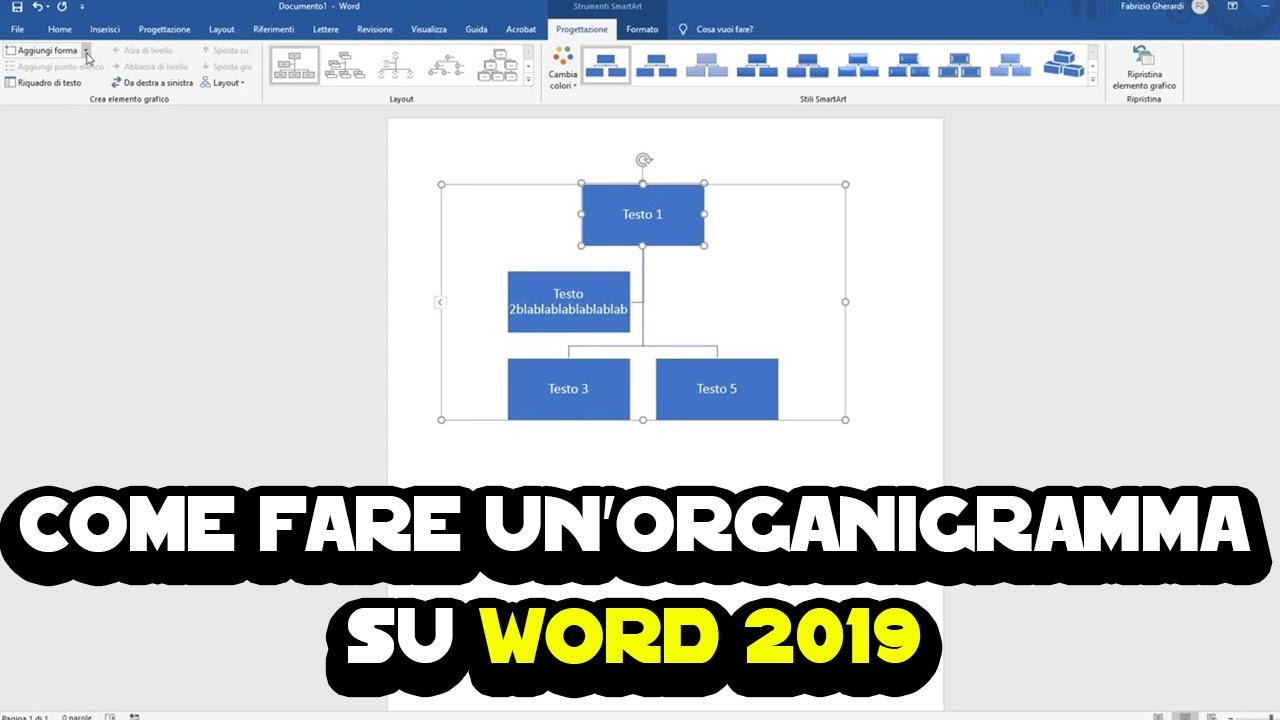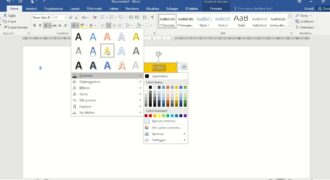Microsoft Word è un programma di elaborazione testi che consente di creare documenti di vario tipo, tra cui schemi. Un’opzione utile per creare uno schema è quella di utilizzare le funzionalità di elenchi puntati e numerati. In questo modo, è possibile organizzare le informazioni in modo chiaro e ordinato, rendendo più facile la comprensione del contenuto del documento. Inoltre, è possibile utilizzare i diversi strumenti di formattazione del testo, come i titoli, i paragrafi e i caratteri speciali, per rendere lo schema più accattivante e intuitivo. In questo modo, sarà possibile creare uno schema perfetto per presentare le informazioni in modo chiaro, preciso e accattivante.
Come si fa uno schema su Word?
Creare uno schema su Microsoft Word è un modo facile e veloce per organizzare informazioni in modo chiaro e visibile. Segui questi passaggi per creare il tuo schema:
- Apri Microsoft Word: Avvia Microsoft Word sul tuo computer e apri un nuovo documento vuoto.
- Seleziona la scheda “Inserisci”: Nella barra dei menu in alto, seleziona la scheda “Inserisci”.
- Seleziona “Forme”: Nella scheda “Inserisci”, seleziona l’opzione “Forme” per visualizzare una lista di forme disponibili.
- Seleziona la forma desiderata: Scegli la forma che preferisci per il tuo schema, tra cui cerchi, quadrati, frecce, linee e molto altro ancora.
- Disegna la forma sul tuo documento: Utilizzando il mouse, disegna la forma sul documento dove desideri che appaia.
- Inserisci il testo: Clicca all’interno della forma e digita il testo che desideri visualizzare.
- Ripeti il processo: Ripeti i passaggi precedenti per creare tutte le forme e il testo necessari per completare il tuo schema.
- Modifica il tuo schema: Usa le opzioni di formattazione nella barra dei menu per modificare l’aspetto del tuo schema. Puoi modificare la dimensione e il colore delle forme, il tipo di carattere e il colore del testo e molto altro ancora.
Seguendo questi passaggi, puoi creare facilmente uno schema visivamente accattivante e organizzato utilizzando Microsoft Word. Sperimenta con le diverse forme e opzioni di formattazione per creare uno schema che soddisfi le tue esigenze specifiche.
Come creare uno schema a cascata su Word?
Passaggi per creare uno schema a cascata su Word:
Passo 1: Apri Microsoft Word e seleziona la scheda “Inserisci”.
Passo 2: Clicca sul pulsante “Forme” e seleziona la forma “Rettangolo”.
Passo 3: Disegna un rettangolo sulla pagina, poi selezionalo e copialo.
Passo 4: Incolla il rettangolo copiato sotto il primo rettangolo e ridimensionalo a un terzo della dimensione del primo rettangolo.
Passo 5: Ripeti il passaggio 4 per creare altri rettangoli in sequenza, ogni volta ridimensionando il rettangolo a un terzo della dimensione del rettangolo precedente.
Passo 6: Aggiungi testo ai rettangoli cliccando due volte su di essi e digitando il testo desiderato.
Passo 7: Connetti i rettangoli con linee. Seleziona la forma “Linea” dalla scheda “Forme” e disegna la linea tra due rettangoli.
Passo 8: Aggiungi frecce alle linee selezionando la forma “Frecce” dalla scheda “Forme” e disegnando la freccia sulla linea.
Passo 9: Personalizza il tuo schema a cascata selezionando le forme e le linee e modificando le proprietà come colore, spessore e stile.
Passo 10: Salva il tuo schema a cascata e utilizzalo per presentazioni o documenti.
Con questi semplici passaggi, avrai creato uno schema a cascata su Microsoft Word. Ricorda di personalizzare il tuo schema in base alle tue esigenze e di utilizzarlo per migliorare la tua comunicazione visiva.
Come fare schemi con frecce su Word?
Microsoft Word è uno strumento di elaborazione testi che può essere utilizzato per creare schemi con frecce. Segui questi passaggi per creare un diagramma con frecce sul tuo documento:
- Apri Microsoft Word: avvia il programma sul tuo computer e apri un nuovo documento vuoto.
- Crea una tabella: vai alla scheda “Inserisci” e seleziona “Tabella”. Scegli il numero di righe e colonne che desideri e crea la tabella.
- Inserisci le frecce: vai alla scheda “Inserisci” e seleziona “Forme”. Seleziona la forma della freccia che desideri e disegnala sul tuo documento. Ripeti questo passaggio per ogni freccia che vuoi aggiungere.
- Regola le frecce: seleziona le frecce che hai appena creato e vai alla scheda “Formato”. Da qui, puoi regolare l’aspetto delle frecce, come il colore, la punta e lo spessore della linea.
- Aggiungi testo: per aggiungere testo all’interno delle frecce o delle caselle, seleziona la forma e digita il testo desiderato.
- Salva il tuo diagramma: quando hai finito di creare il tuo schema con frecce, salvalo sul tuo computer o su un’unità esterna per accesso futuro.
Seguendo questi passaggi, puoi creare facilmente uno schema con frecce su Microsoft Word. Assicurati di salvare il tuo lavoro regolarmente per evitare la perdita di dati.
Come salvare un File Word come modello?
Se vuoi creare uno schema o un modello in Microsoft Word, puoi salvare il file come modello. Ecco i passaggi da seguire:
- Apri il file Word che vuoi salvare come modello.
- Seleziona “File” nella barra dei menu e clicca su “Salva con nome”.
- Nella finestra di dialogo, seleziona “Modello Word” dalla lista a discesa “Tipo”.
- Assegna un nome al tuo modello Word e clicca su “Salva”.
Il tuo file Word è stato salvato come modello e ora puoi riutilizzarlo in futuro come base per altri documenti. Per aprirlo, seleziona “Nuovo documento” nella barra dei menu e cerca il tuo modello nella sezione “Personale” o “Modelli”.